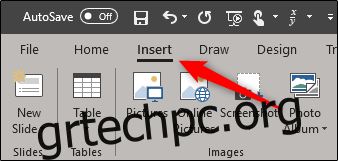Το να κοιτάς συνεχώς ένα ρολόι σε έναν τοίχο ή στο ρολόι σου για να παρακολουθείς την ώρα μπορεί να αποσπά την προσοχή και πιθανώς να φαίνεται αγενές κατά τη διάρκεια μιας παρουσίασης. Έχετε το βλέμμα σας στην παρουσίαση και παραμείνετε συγκεντρωμένοι εισάγοντας ένα ρολόι στην παρουσίασή σας.
Πίνακας περιεχομένων
Εισαγωγή ρολογιού στο PowerPoint
Υπάρχουν μερικοί τρόποι για να το κάνετε αυτό. Το πρώτο χρησιμοποιεί μια ενσωματωμένη λειτουργία PowerPoint που σας επιτρέπει να εμφανίζετε διακριτικά την ώρα και την ημερομηνία στην παρουσίαση. Αυτή η μέθοδος δεν είναι μια ζωντανή μέθοδος και ενημερώνει την ώρα/ημερομηνία μόνο αφού αλλάξετε διαφάνειες κατά τη διάρκεια της παρουσίασης. Είναι κυρίως βολικό αν θέλετε να παρακολουθείτε την ώρα.
Η δεύτερη μέθοδος είναι η προσθήκη ενός ζωντανού ρολογιού, με δυνατότητα λήψης από πολλούς διαφορετικούς ιστότοπους τρίτων. Η χρήση αυτής της μεθόδου σάς επιτρέπει να εμφανίζετε ενημερώσεις σε πραγματικό χρόνο κατά τη διάρκεια της παρουσίασης—όχι μόνο όταν αλλάζετε διαφάνειες. Μάλλον χρησιμοποιείται καλύτερα όταν θέλετε να κρατήσετε τα μάτια του κοινού σας στην παρουσίαση.
Ενσωματωμένη λειτουργία του PowerPoint
Για να χρησιμοποιήσετε την ενσωματωμένη λειτουργία του PowerPoint, ανοίξτε την παρουσίαση του PowerPoint με την οποία θα εργαστούμε και μεταβείτε στην καρτέλα “Εισαγωγή”.
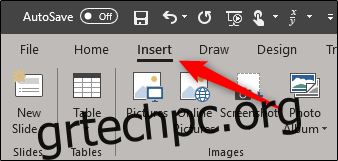
Εδώ, βρείτε την ενότητα “Κείμενο” και επιλέξτε “Ημερομηνία & Ώρα”.
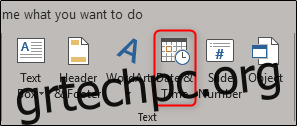
Μόλις επιλεγεί, θα εμφανιστεί το παράθυρο “Κεφαλίδα και υποσέλιδο”. Εδώ, επιλέξτε το πλαίσιο δίπλα στο «Ημερομηνία και ώρα» και επιλέξτε «Αυτόματη ενημέρωση». Αυτό θα επιτρέψει στην ημερομηνία και την ώρα να ενημερώνονται κάθε φορά που αλλάζετε διαφάνειες. Τώρα, επιλέξτε το βέλος δίπλα στην εμφανιζόμενη ημερομηνία.
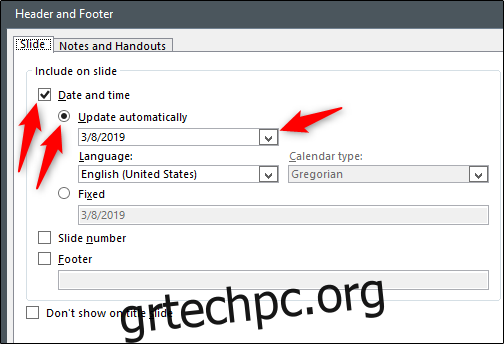
Αυτό θα εμφανίσει πολλές διαφορετικές παραλλαγές ημερομηνίας/ώρας για να διαλέξετε. Επιλέξτε αυτό που σας αρέσει περισσότερο για να χρησιμοποιήσετε στην παρουσίασή σας. Σε αυτό το παράδειγμα, θα χρησιμοποιήσουμε την τρίτη επιλογή από το κάτω μέρος, η οποία δείχνει την ώρα, τα λεπτά και τη δεύτερη σε ένα ρολόι 24 ωρών.
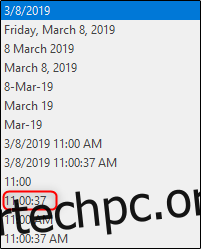
Εάν θέλετε να το αφήσετε εκτός της διαφάνειας τίτλου, απλώς επιλέξτε το πλαίσιο δίπλα στο “Να μην εμφανίζεται στη διαφάνεια τίτλου”. Μόλις είστε έτοιμοι, κάντε κλικ στο “Εφαρμογή σε όλους” για να εισαγάγετε το ρολόι σε όλες τις διαφάνειές σας.

Τώρα θα δείτε την παραλλαγή ημερομηνίας/ώρας που επιλέξατε να εμφανίζεται στο κάτω αριστερό μέρος της παρουσίασης. Η ώρα και η ημερομηνία που εμφανίζεται είναι ίδια με το ρολόι του συστήματός σας, επομένως βεβαιωθείτε ότι έχει ρυθμιστεί σωστά.

Χρήση διαδικτυακών ρολογιών Flash για PowerPoint
Όπως είπαμε νωρίτερα, αρκετοί διαφορετικοί ιστότοποι παρέχουν ρολόγια που βασίζονται σε flash που μπορείτε να χρησιμοποιήσετε για την παρουσίασή σας. Θα χρησιμοποιήσουμε ένα ρολόι που έχετε κατεβάσει από Flash-Ρολόγια σε αυτό το παράδειγμα, αλλά μη διστάσετε να περιηγηθείτε και να βρείτε έναν ιστότοπο που σας αρέσει, καθώς η βασική προϋπόθεση για τη δημιουργία αυτής της εργασίας είναι η ίδια.
Μεταβείτε στον ιστότοπο του Flash-Clocks και βεβαιωθείτε ότι έχετε ενεργοποιημένο το Adobe Flash Player. Μόλις βρεθείτε εκεί, θα βρείτε μια μεγάλη συλλογή από διαφορετικά ρολόγια για να διαλέξετε, από αναλογικά έως ψηφιακά, ακόμη και αντίκες. Επιλέξτε τον τύπο που θέλετε να χρησιμοποιήσετε. Θα ρίξουμε μια ματιά στις ψηφιακές επιλογές.
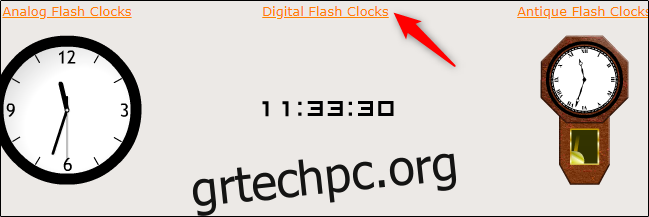
Περιηγηθείτε στη μεγάλη συλλογή των διαθέσιμων ρολογιών και βρείτε αυτό που σας αρέσει. Μόλις βρείτε ένα, κάντε κλικ στον σύνδεσμο “Κώδικας ετικέτας HTML” που βρίσκεται πάνω από το ρολόι.
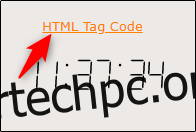
Εδώ, θα βρείτε τον κώδικα ενσωμάτωσης. Επισημάνετε και αντιγράψτε τα πάντα από http:// έως .swf, όπως φαίνεται στην παρακάτω εικόνα.

Μεταβείτε στη γραμμή διευθύνσεων, επικολλήστε τον κωδικό και, στη συνέχεια, πατήστε “Enter”. Εάν χρησιμοποιείτε το Chrome, θα λάβετε ένα μήνυμα που θα σας ενημερώνει ότι αυτός ο τύπος αρχείου μπορεί να βλάψει τον υπολογιστή σας. Εφόσον προέρχεται από έναν αξιόπιστο ιστότοπο, μπορείτε να προχωρήσετε και να κάνετε κλικ στο “Διατήρηση”. Αυτό θα κάνει λήψη του αρχείου .swf (Shockwave Flash Object) στον υπολογιστή σας.

Για να εισαγάγετε το αρχείο στο PowerPoint, απλώς σύρετε και αποθέστε. Όπως όταν ενσωματώνετε ένα βίντεο στο YouTube, στην αρχή θα βλέπετε μόνο ένα μαύρο κουτί. Ωραία, καθώς θα δείτε το ζωντανό ρολόι κατά τη διάρκεια της παρουσίασης. Προχωρήστε, αλλάξτε το μέγεθος και τοποθετήστε ξανά το ρολόι.
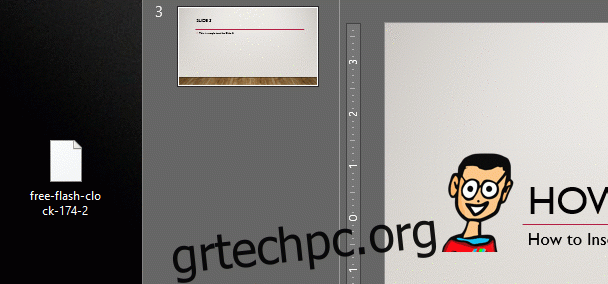
Μόλις είστε ικανοποιημένοι με το μέγεθος και τη θέση του, αντιγράψτε και επικολλήστε το πλαίσιο σε κάθε διαφάνεια της παρουσίασης.
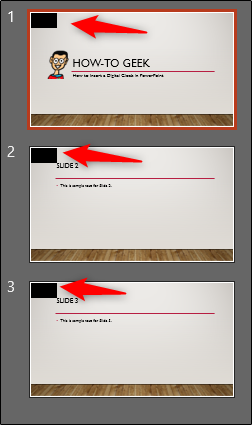
Τώρα μόλις παίξετε την παρουσίασή σας, το ρολόι θα εμφανιστεί σε πραγματικό χρόνο!
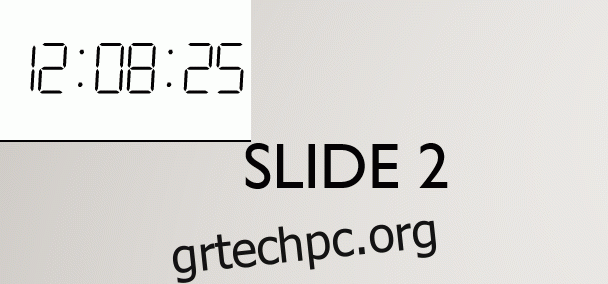
Αν και αυτή η επιλογή μπορεί να ξεχωρίζει λίγο περισσότερο, αυτό θα σας επιτρέψει να έχετε μια εμφάνιση σε πραγματικό χρόνο της τρέχουσας ώρας σε ολόκληρη την παρουσίαση.